Følg denne vejledning for at konfigurere HDMI korrekt på Raspberry Pi.
Konfigurer HDMI på Raspberry Pi
Før jeg begynder at konfigurere HDMI, lad mig vise dig, at min HDMI ser ud som vist nedenfor, du kan se, at skærmen er så stor, at den ikke passer på min bærbare computers skærm, og jeg bliver nødt til at rulle op og ned for at få en fuld visning af skærmen. Så lad os løse denne form for problem ved at konfigurere HDMI.
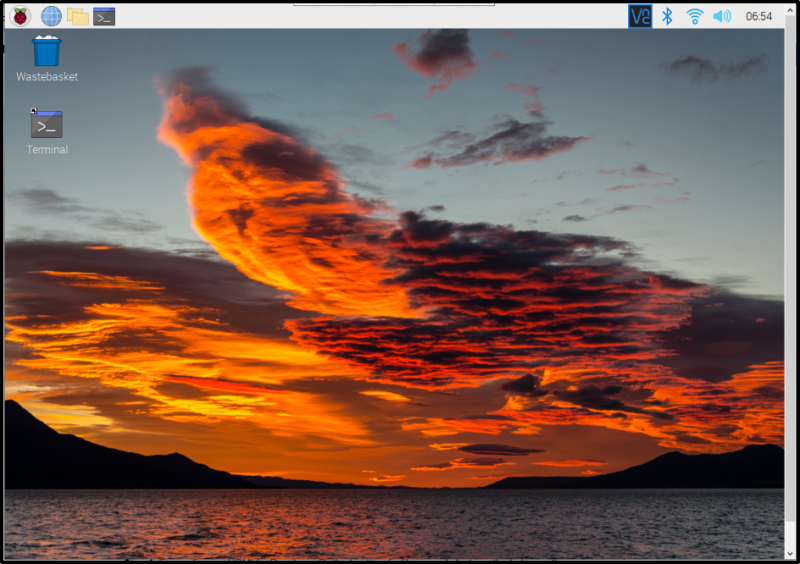
Følg nedenstående trin for at konfigurere HDMI korrekt:
Trin 1 : Til konfiguration af HDMI til Raspberry Pi boot/config fil anvendes. Brug blot den nedenstående kommando for at åbne den nødvendige boot/config fil ved hjælp af nano redaktør:
$ sudo nano /boot/config.txt

Trin 2 : Prøv nu at finde i boot/config-filen #hdmi_safe=1 argument ved at rulle op gennem filen:
#hdmi_safe=1
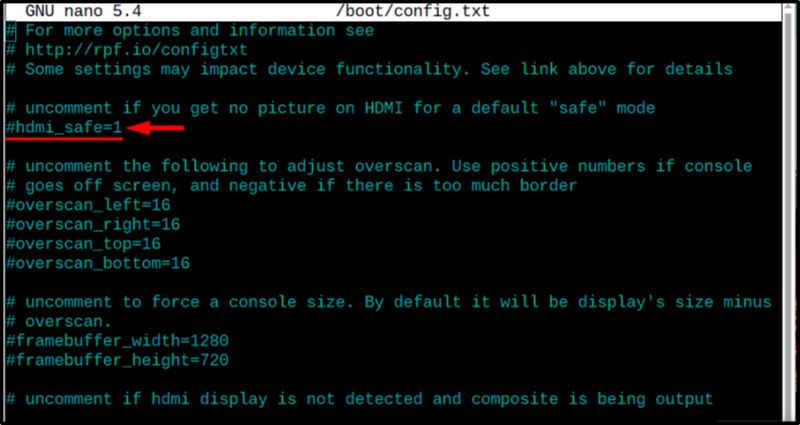
Trin 3 : Når du har fundet hdmi_safe=1 argument, skal du bare fjerne ' # ” symbol fra venstre for at fjerne kommentarer til argumentet og så snart # fjernes, ændres farven på argumentet til hvid:
Bemærk : Sikre at hdmi_safe er lig med 1, hvis der er et andet tal, skal du bare ændre det til 1.
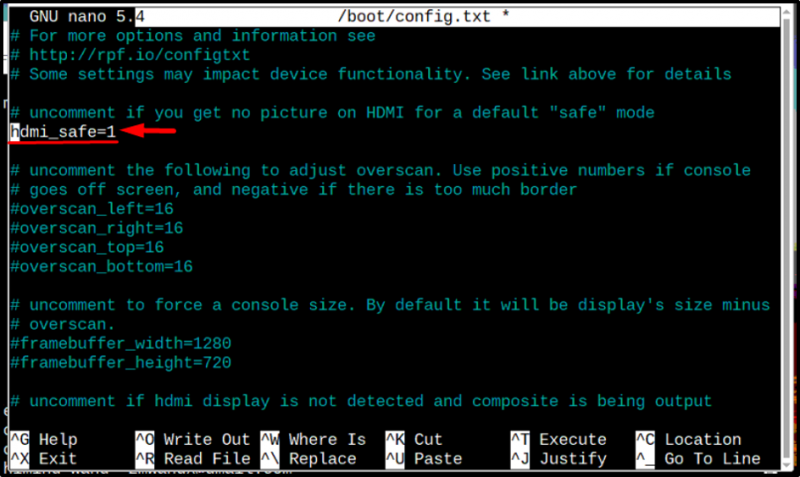
Trin 4 : Rul nu lidt mere op i boot/config fil og søg efter #config_hdmi_boost=4 argument i filen:
#config_hdmi_boost=4 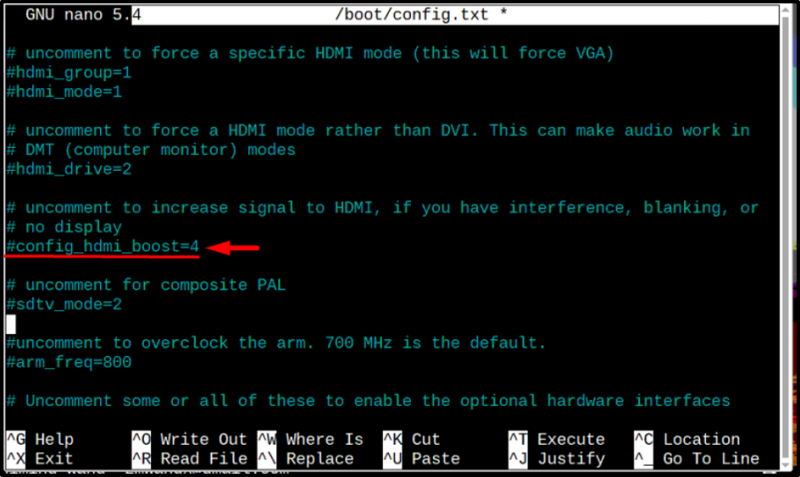
Trin 5 : Efter at have fundet #config_hdmi_boost=4 , fjern også denne linje ved at fjerne ' # ” fra venstre:
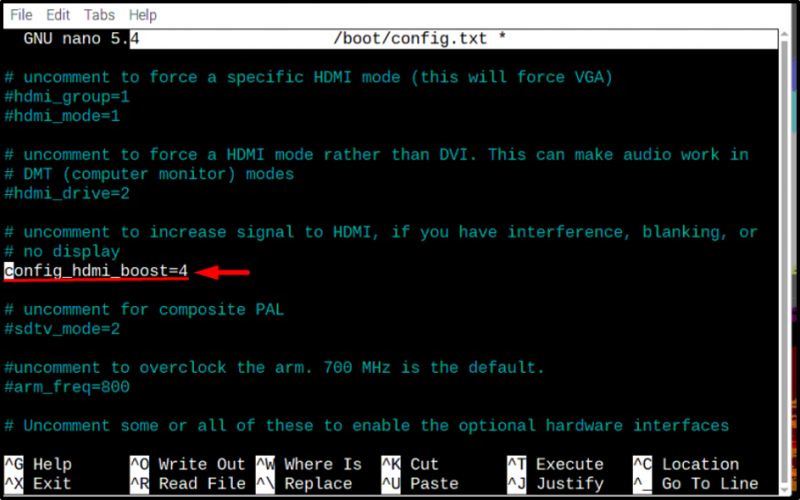
Når du er færdig, skal du gemme filen ved at trykke på Ctrl+X og OG nøgler.
Trin 6 : Det sidste trin er at genstarte systemet, så det kan genstarte med den nye HDMI-konfiguration.
$ sudo genstart 
Efter genstart kan du se på billedet nedenfor, at nu er min skærm godt tilpasset, og jeg kan se fuldskærmsvisning:
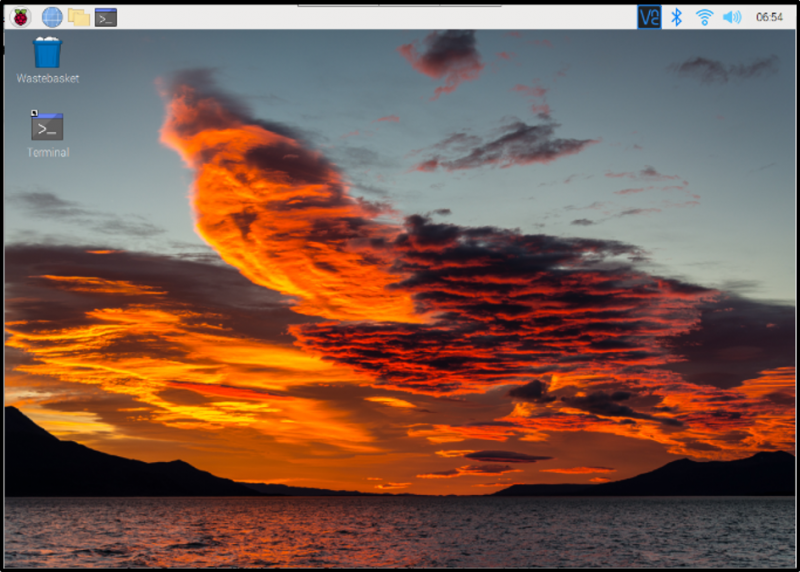
Konklusion
For at konfigurere HDMI på Raspberry Pi skal du blot åbne /boot/config fil ved at bruge nano-editoren, og fjern derefter kommentarer #hdmi_safe=1 og #config_hdmi_boost=4 ved at fjerne '#' fra begge argumenter og gem filen. Til sidst skal du genstarte systemet, så det kan genstarte med den nye HDMI-konfiguration.